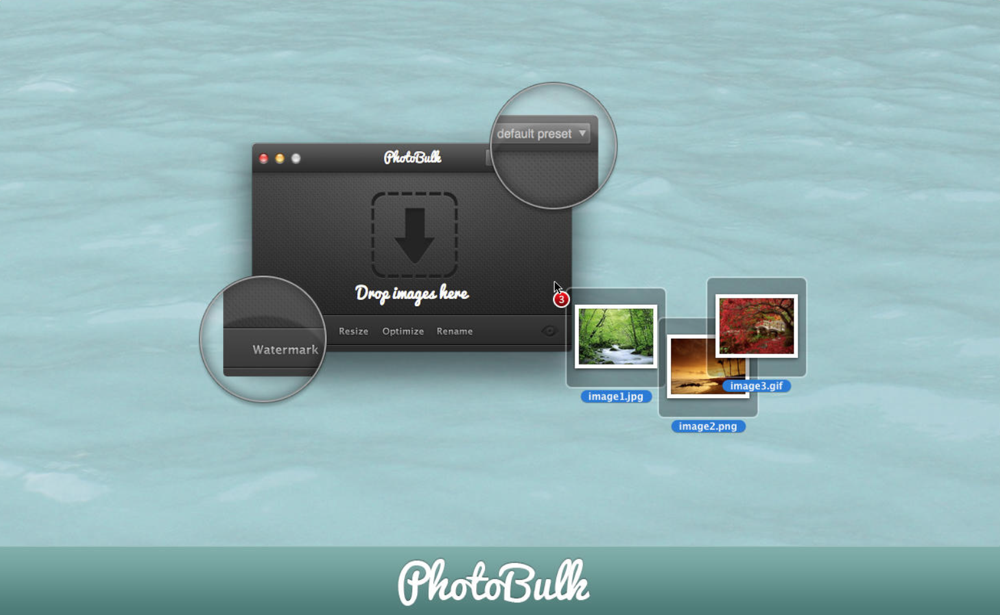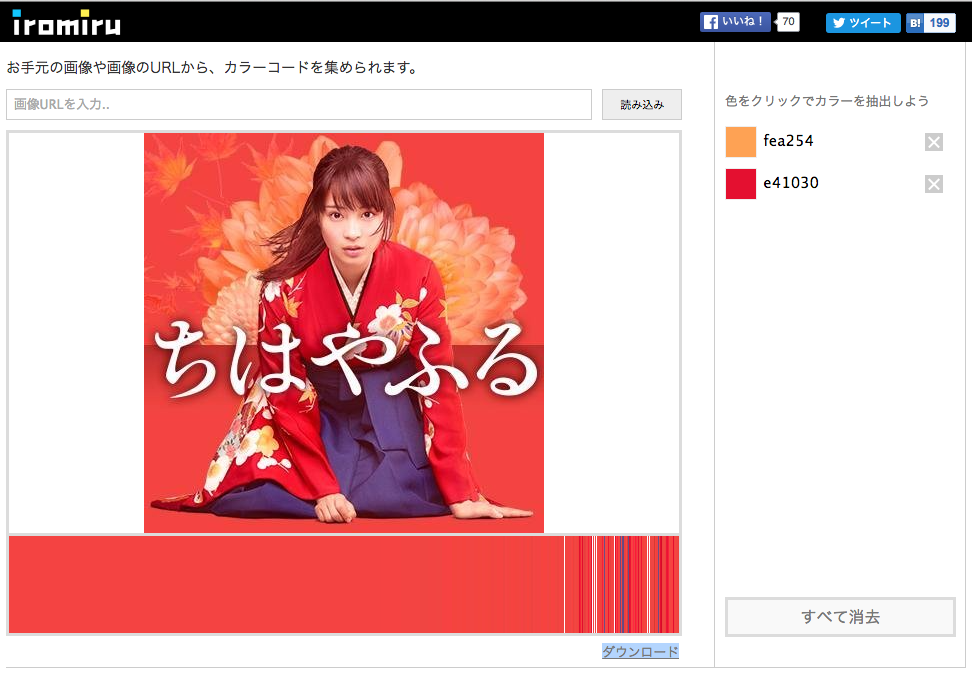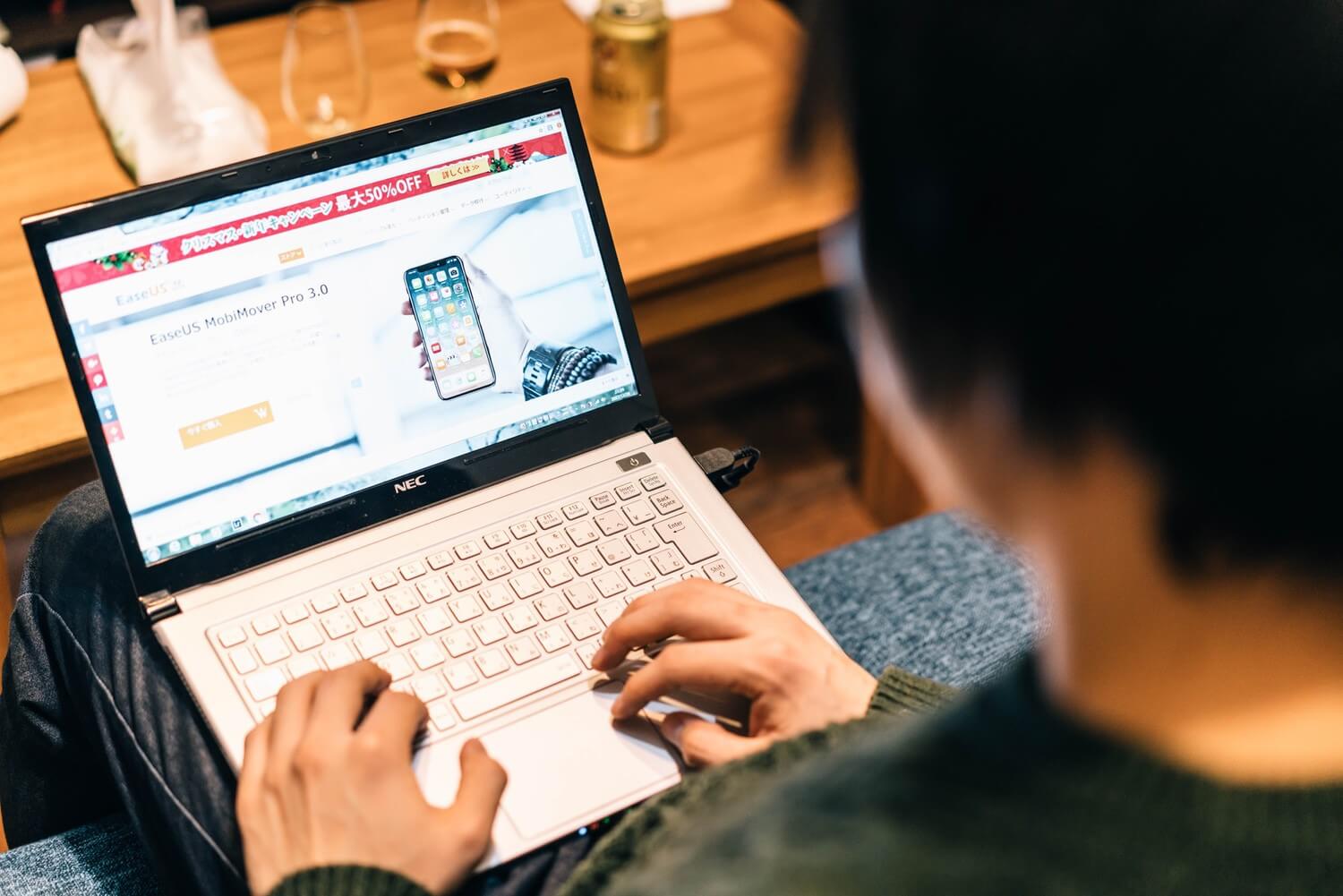
本日も”Webledge“をご覧いただきありがとうございます。管理人のけーすけ(@saradaregend)です。
今年もiPhoneが発売されましたね。(遅い)
僕もiPhone Xを遅ればせながら手に入れたのですが、面倒なのがデータの移行。しかもApple製品では前の機種を全て復元する形で利用するよりも新しい機種として利用することを推奨しているとかいう話も聞いたことがあります。
とはいえ、それも面倒なので今までは前の機種をバックアップして全て復元するという手順を取っていました。
が、それも前回まで。今回からはMobiMoverというiOSのデータ移行のソフトを使ってデータ移行を行おうと思いました。
iPhoneのデータ移行!EaseUS MobiMover
以前に「外部メモリでもゴミ箱でもデータを復元!「Data Recovery Wizard」が軽いし優秀。」という記事でも紹介したEaseUSさんの製品、MobiMoverという製品が今回ご紹介したいもの。
無料で利用できる優れもので、転送などがめちゃくちゃ早い。iTunesなどで復元を行うと半日くらいかかってしまいますが、MobiMoverなら30分程度で移行が完了したりします。
また、今までiTunesも結構UIが微妙だと感じていたので、この機会に乗り換えができてよかった。MobiMoverはUIも結構わかりやすいです。
早速使ってみましょう
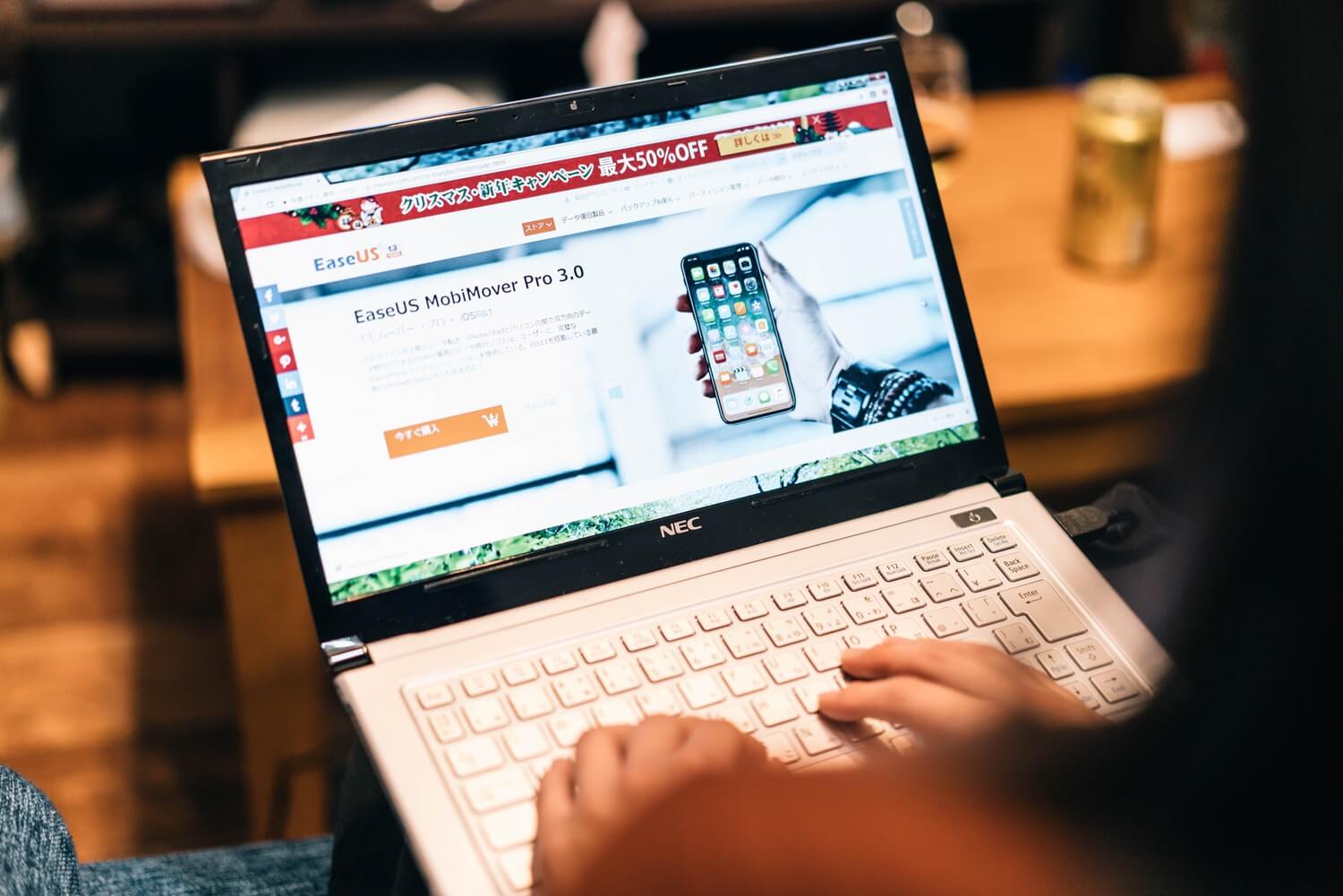
早速ダウンロードします。ダウンロードはこちらから!↓
EaseUS MobiMover Free - 世界初の完全無料なiOS 11データ移行ソフト
基本的には無料版でなんでもできます。製品版だとサポートが受けられるとかなのですが、実際のところUIもかなり優秀なので迷うことはないかと思います。
一点、最初に注意しておくと、現在Mac版がありません。Windows版のみの対応となっています。一応Mac版のリリースは2018年予定とのことなので、Macユーザーの方はもう少し待ちましょう。
ダウンロードをしたらiPhoneを繋げましょう。基本的には機種変更前の古い方のiPhoneを接続します。
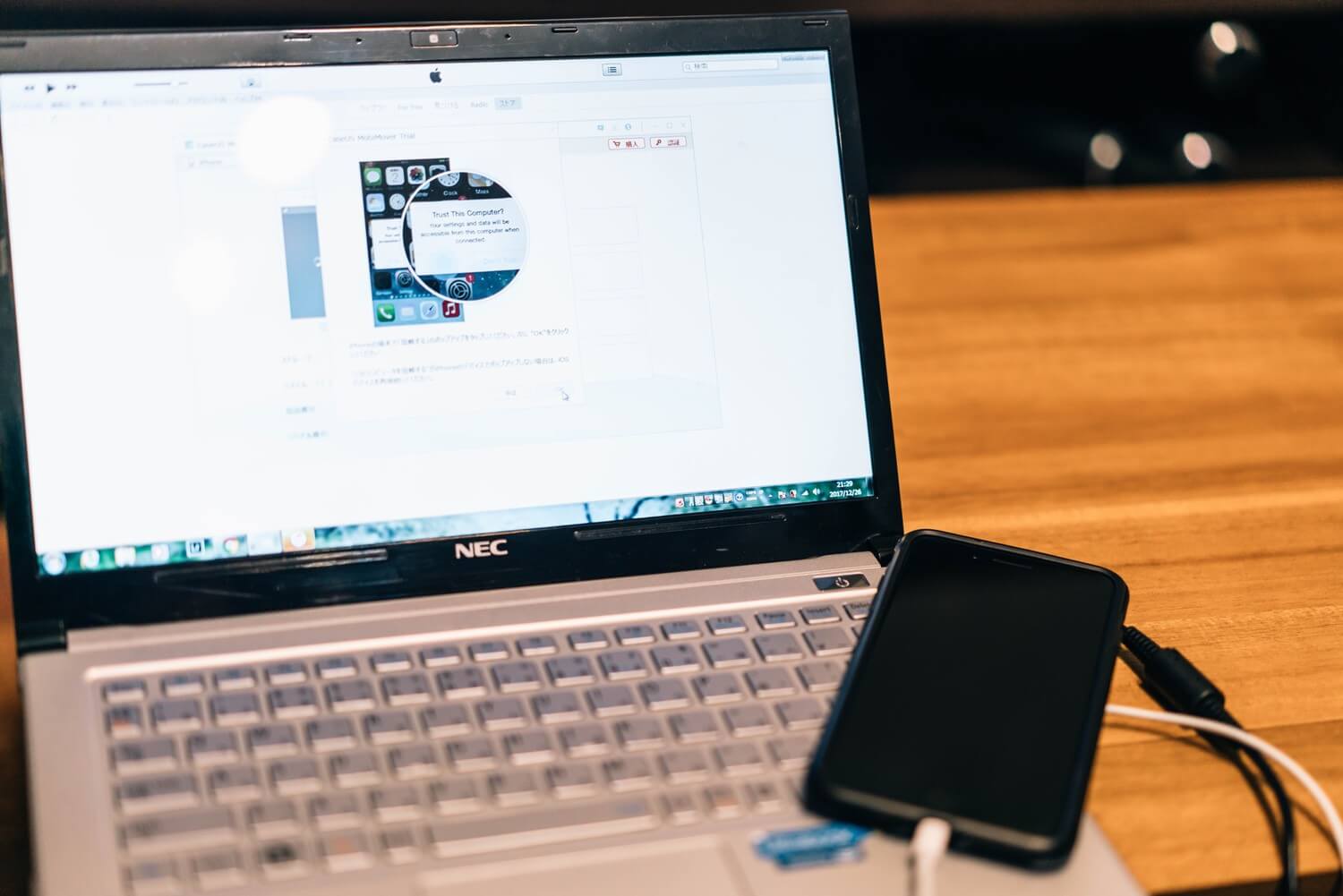
すると「iPhoneで認証してください」のような表示になりますので、iPhoneを操作します。接続はこれで完了。
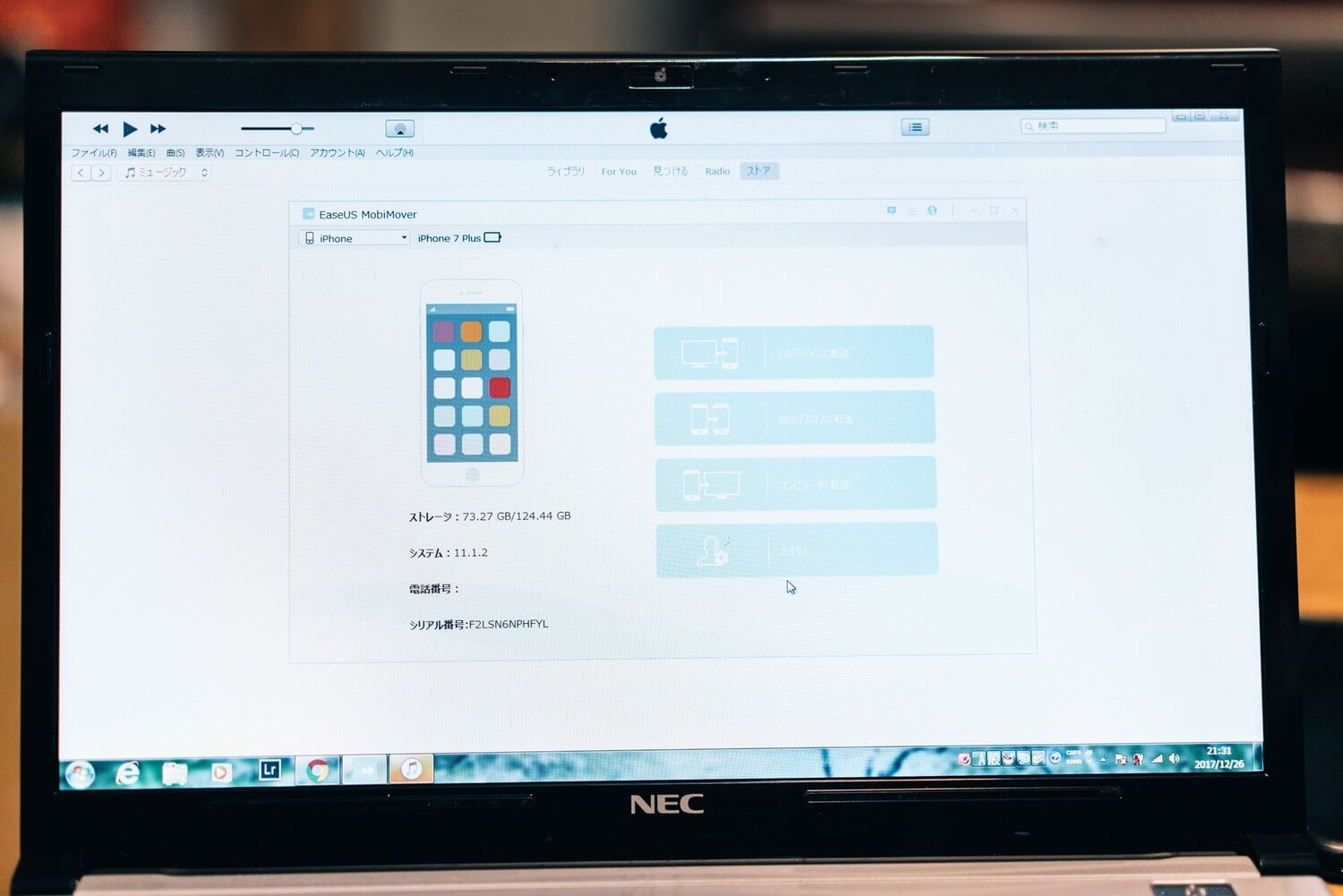
ちゃんと機種名なども表示されていて、表示も見やすいですね。何より日本語というのが良い。。。
新しいiPhoneに転送する場合は2つのiPhoneをつなぎます。
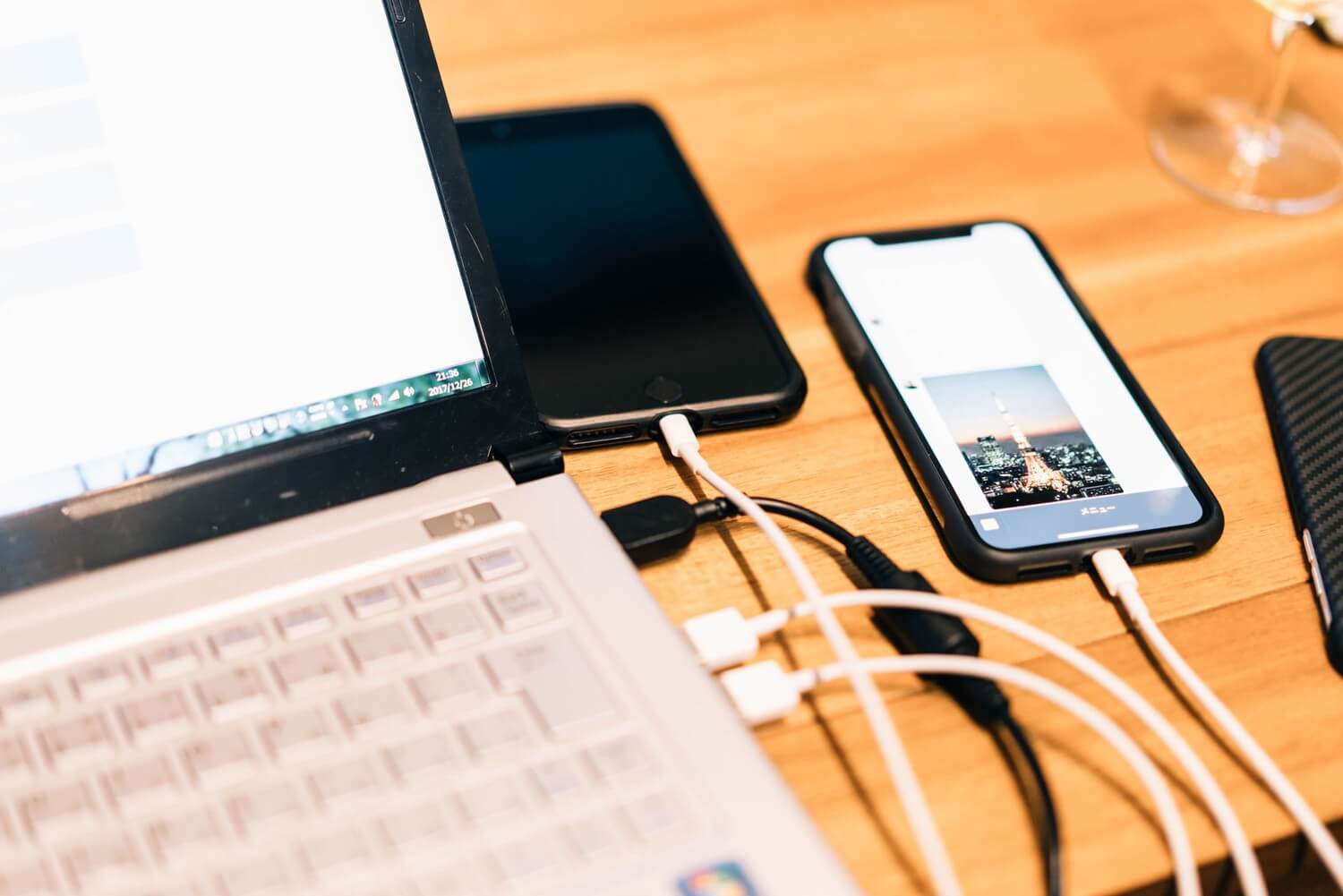
そして先ほどのメニューから「他のデバイスへ転送」の項目を選択すると
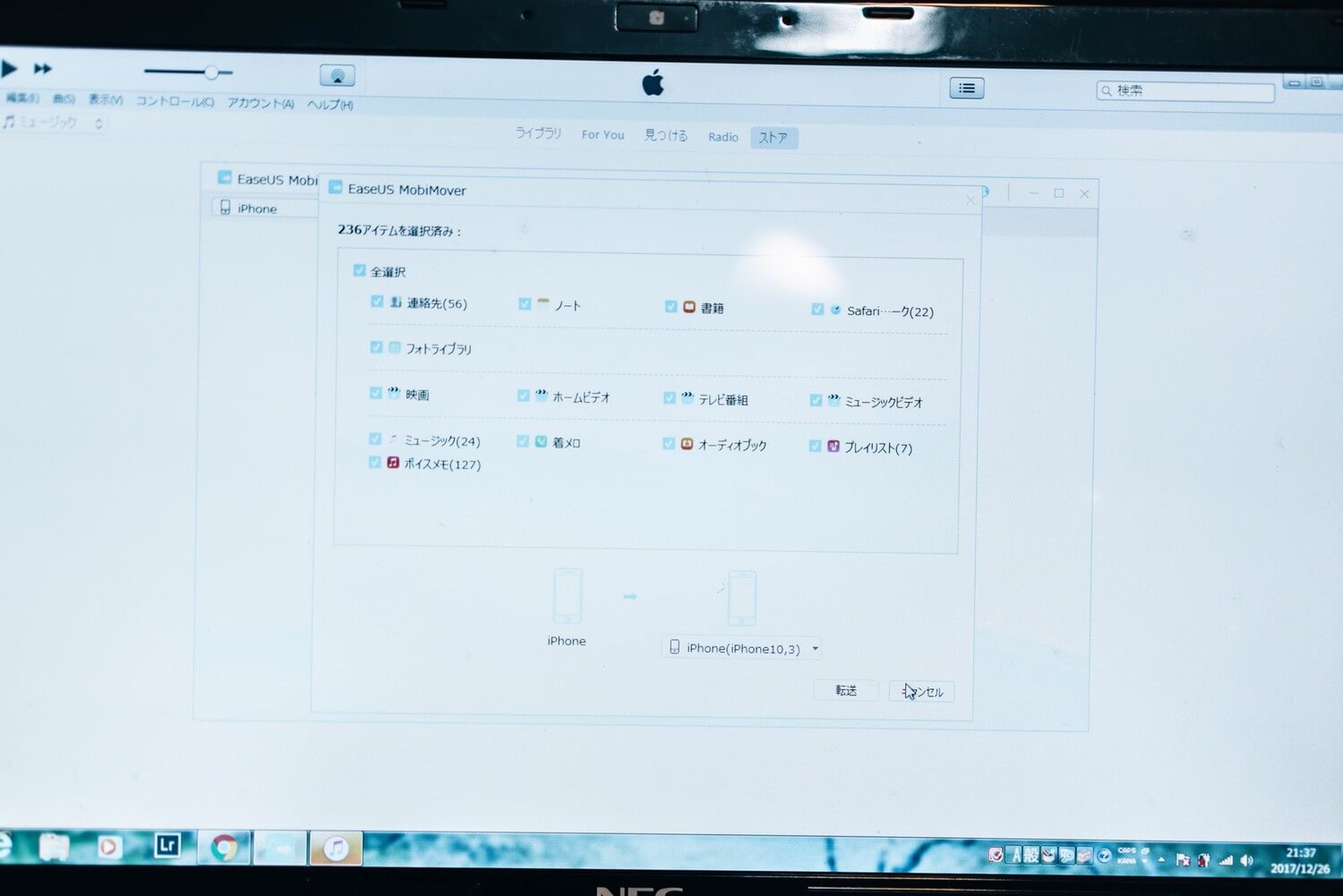
「どれを移行しますか〜?」という画面が出てくるので任意の項目を選択します。
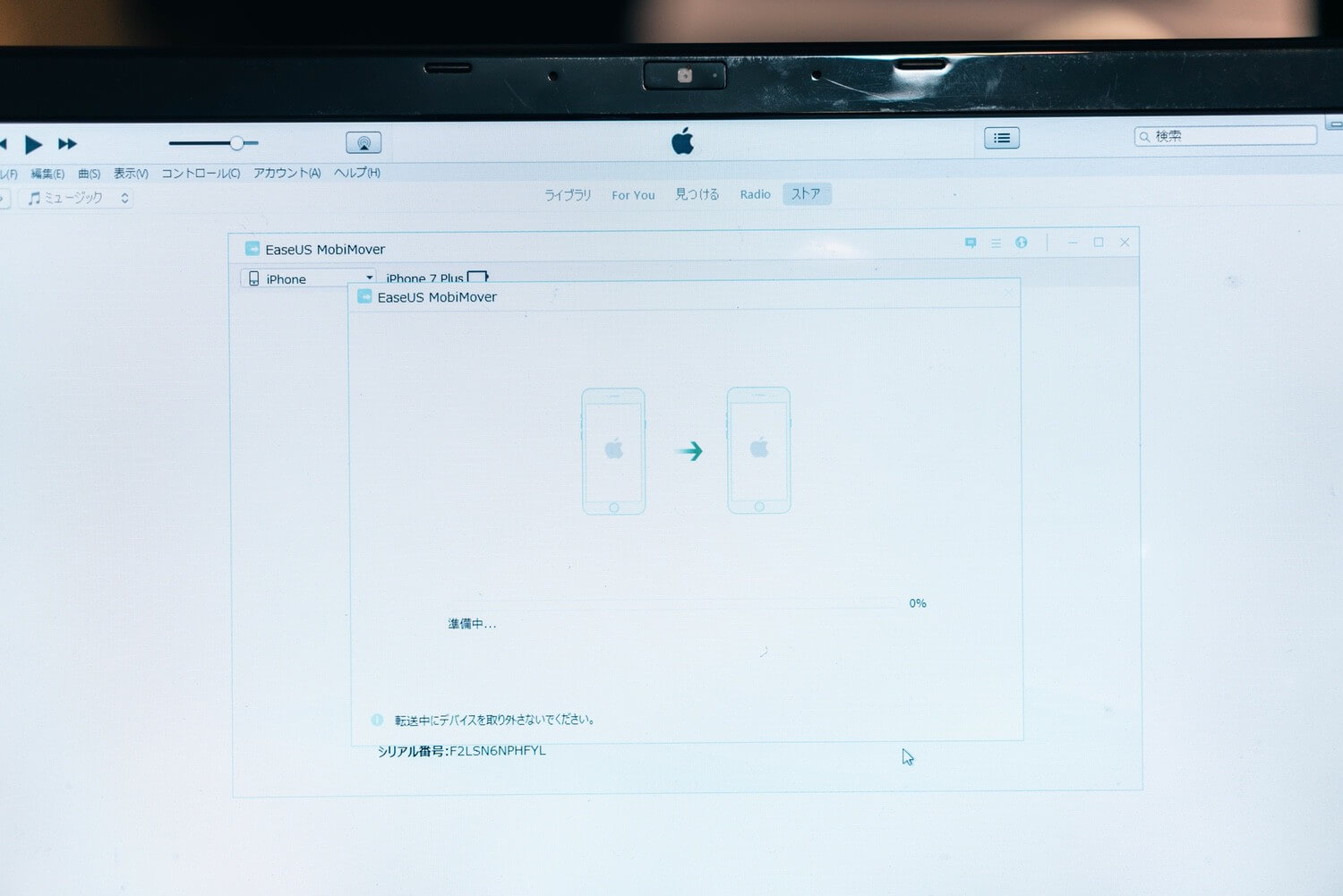
ポチッと転送すればもう移行は完了。僕の場合は10分くらいで大体のデータ移行ができました!
MobiMoverの特徴
操作が簡単なのはわかりましたが、MobiMover自体iTunesと何が違うんだ?という疑問が僕の場合は沸々と湧き出てきました。そもそもMobiMoverは「復元」という操作ではなくあくまで「移行」なのでアプリの移動などはできないようです。
ただ、それを差し引いてもデータ移行にMobiMoverを利用する価値はあります。
無料で簡単
先ほども見せたように、表示が非常に簡単なんですよね。iTunesって結構項目が多いし、iCloudを使うとか使わないとか・・・とにかくわかりづらいところが多いです。
それに対してMobiMoverは操作が非常に単純。
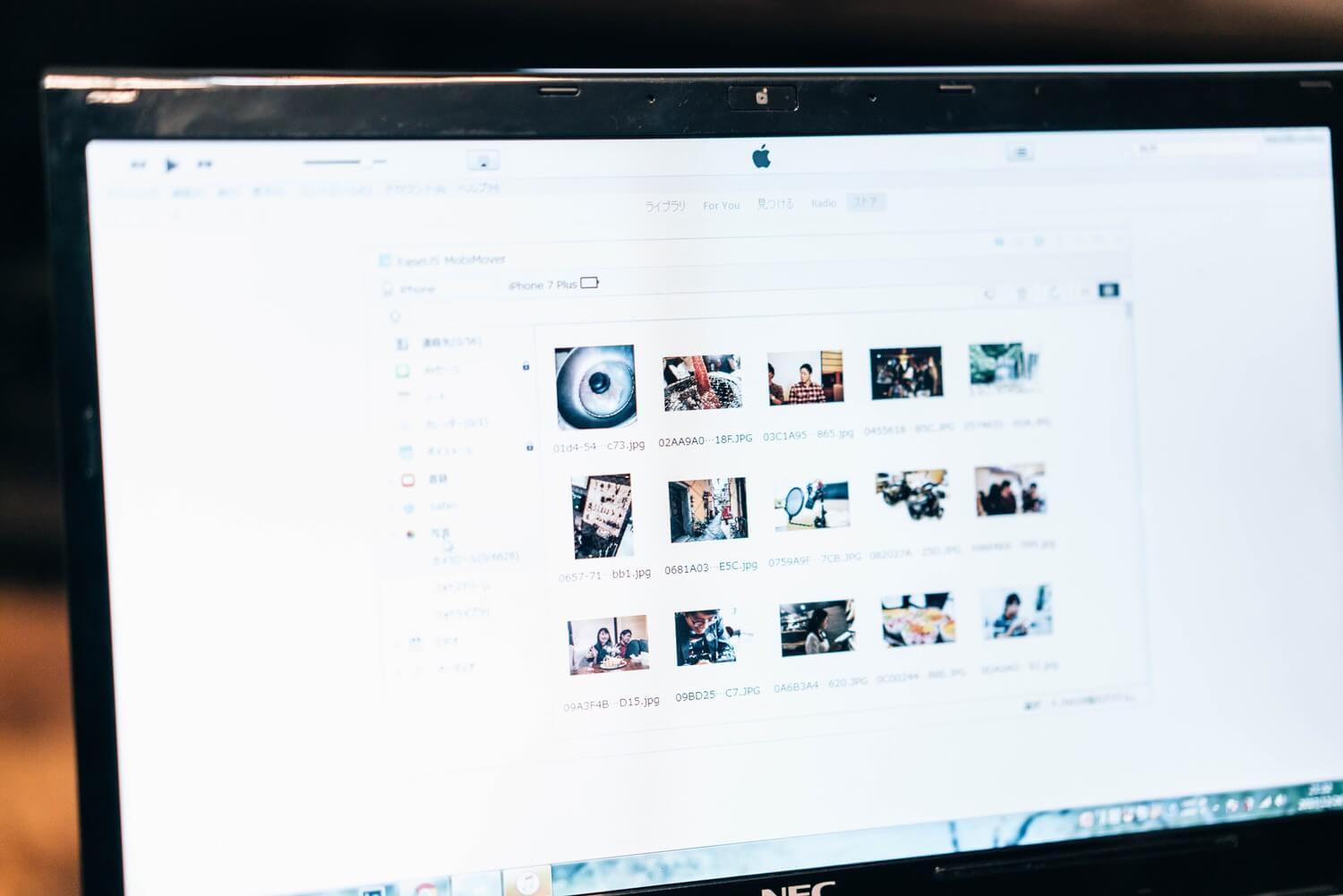
しかも移行する際にはデータの中身を見ながら自分の移行したいものだけを移行できるのでこれまた便利です。写真とかは特に便利に感じますよね。
転送がめちゃくちゃ速い
転送がめちゃくちゃ速いのもMobiMoverのおおきな特徴。え、本当に移行した?と思えるくらい転送が速いです。びっくり。
iTunesの10分の1程度の速度でデータの移行ができるんですから、忙しい毎日を過ごす方にとってはめちゃくちゃ有用なのではないでしょうか。
早くMacでも使いたい
実際、iTunesとはまた違ったものなので用途が違うのかもしれませんが、移行するデータが選べるのとか、そもそも転送速度がめちゃくちゃ速いというところは評価すべきポイントだなと感じます。
一点、いうのであれば、僕はMacユーザーなのでMacに早く対応してほしい・・・かな。まぁ今回のiPhone Xはもうデータの移行を済ませたので、来年のiPhoneが出る時までには・・・・お願いします!